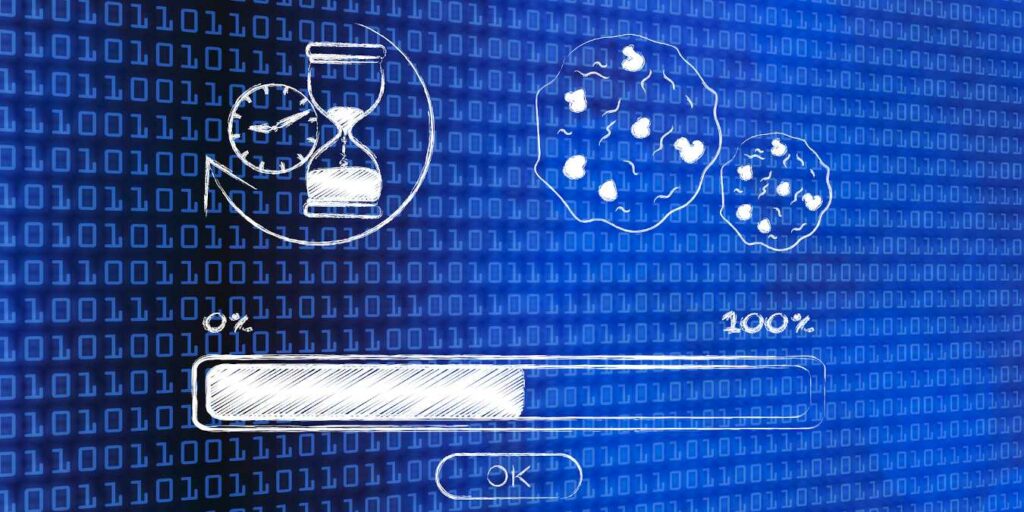¿Alguna vez se ha encontrado con una situación en la que espera cambios en un sitio web, pero no importa con qué frecuencia actualice el navegador, sigue mostrando el mismo contenido? Esto probablemente se deba a que la memoria caché de su navegador está cargando contenido antiguo. Aprenderá en este tutorial cómo borrar el caché en el navegador Microsoft Edge.
Por qué es útil borrar la caché
El caché es un área de almacenamiento que descarga recursos de la página web para que la próxima vez que visite la página, pueda cargarlos inmediatamente en lugar de descargarlos del servidor nuevamente.
Dado que la mayoría de los sitios web actualizan sus datos con frecuencia, cuando el sitio se carga desde el caché, obtendrá información desactualizada. Además, si el sitio actualiza su configuración de seguridad, es posible que tenga problemas para iniciar sesión, ver medios o realizar una compra.
A veces, el contenido almacenado en caché puede estar dañado. Si su navegador está actuando de manera extraña, el primer paso para solucionar el problema es borrar el caché.
Cómo borrar el caché en Microsoft Edge
1. Abra Microsoft Edge.
2. Haga clic en los tres puntos en la esquina superior derecha.
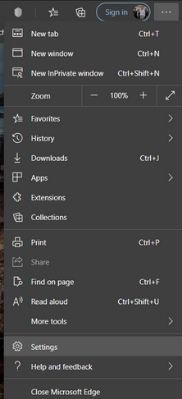
3. Seleccione Configuración.
4. En el menú de la izquierda, haz clic en “Privacidad y servicios”.
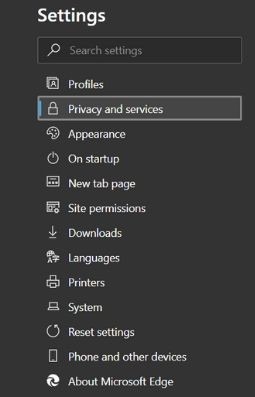
5. Desplácese hacia abajo hasta «Borrar datos de navegación» y haga clic en el botón «Elegir qué borrar».
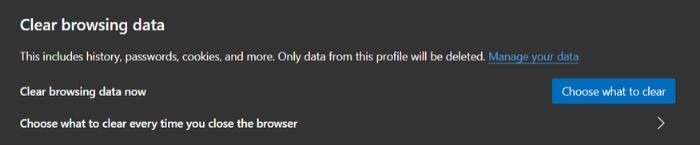
6. En el menú desplegable en la parte superior, seleccione la opción de cuánto tiempo desea retroceder para eliminar los archivos (última hora, últimas 24 horas, últimos siete días o últimas cuatro semanas)
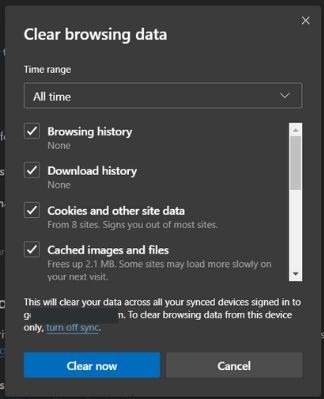
7. Marque las casillas para cada tipo de datos que desee eliminar.
8. Haga clic en «Borrar ahora».
Cómo eliminar el caché automáticamente
También puede configurar Microsoft Edge para borrar el caché cada vez que cierra el navegador.
1. Abra Microsoft Edge.
2. Haga clic en los tres puntos en la esquina superior derecha.
3. Seleccione Configuración.
4. En el menú de la izquierda, haz clic en “Privacidad y servicios”.
5. Desplácese hacia abajo hasta «Borrar datos de navegación».
6. Haga clic en la flecha junto a «Elegir qué borrar cada vez que cierre el navegador».
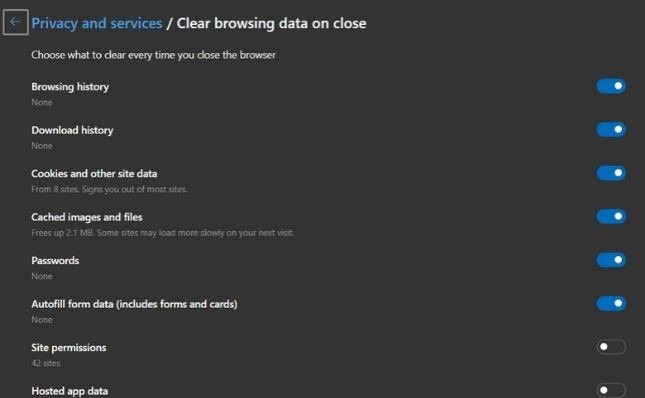
7. Seleccione los datos que desea borrar al cerrar el navegador.
Lo más común es borrar el historial de navegación, las cookies y los datos almacenados en la memoria caché. Es posible que desee conservar elementos como contraseñas, datos de formularios y datos de aplicaciones alojadas.
Además de borrar el caché del navegador, aumentar el caché del navegador también puede ayudar con el rendimiento del navegador.
Credito de imagen: Eliminación del historial del navegador con reloj de arena, cookies y barra de progreso por DepositPhotos